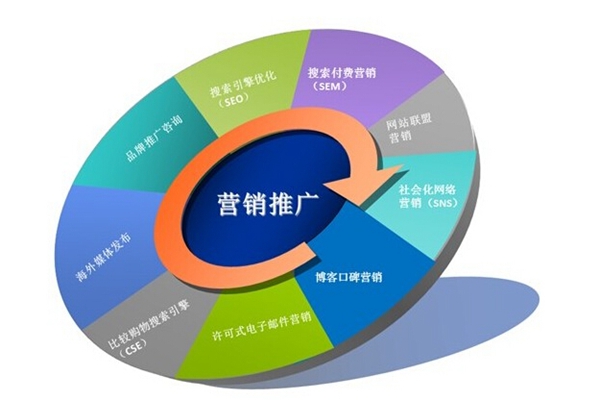谷歌浏览器网址输入问题解决指南
无法在谷歌浏览器中输入网址的常见原因:
- 浏览器已冻结或崩溃。
- 键盘或鼠标出现问题。
- 地址栏设置错误。
- 浏览器缓存或 Cookie 过多。
解决方法:
1. 重启浏览器:
- 按下快捷键“Ctrl + Shift + Esc”打开任务管理器。
- 找到“谷歌浏览器”进程,右键单击并选择“结束任务”。
- 重新启动谷歌浏览器,看看问题是否解决。
2. 检查键盘和鼠标:
- 尝试使用外部键盘和鼠标,看是否可以输入网址。
- 如果外部设备正常工作,则表明原始键盘或鼠标出现故障。
3. 检查地址栏设置:
- 在地址栏中输入“chrome://settings/addressBar”,回车。
- 在“自动完成搜索和 URL”部分,确保“显示书签建议”已启用。
- 如果你还启用了“使用即时搜索服务自动完成搜索和网址”,请将其禁用。
4. 清除浏览器缓存和 Cookie:
- 在地址栏中输入“chrome://settings/clearBrowserData”,回车。
- 选择“高级”选项卡。
- 在“时间范围”中选择“所有时间”。
- 勾选“Cookie 和其他网站数据”和“缓存的图像和文件”。
- 点击“清除数据”按钮。
其他提示:
- 尝试禁用浏览器扩展,看是否解决问题。
- 卸载并重新安装谷歌浏览器。
- 确保你的计算机有稳定的互联网连接。
- 如果以上方法均无法解决问题,请联系谷歌支持团队。
标签: 浏览器不支持cookie
免责声明:本站内容仅用于学习参考,信息和图片素材来源于互联网,如内容侵权与违规,请联系我们进行删除,我们将在三个工作日内处理。联系邮箱:chuangshanghai#qq.com(把#换成@)